Étape 1 sur 5

Assurez-vous que le clavier est allumé
Pour mettre votre clavier sous tension, trouvez le commutateur dans le coin supérieur droit et poussez-le vers la droite.
S'il n'y a pas d'alimentation, essayez de brancher le clavier à l'aide du câble fourni.
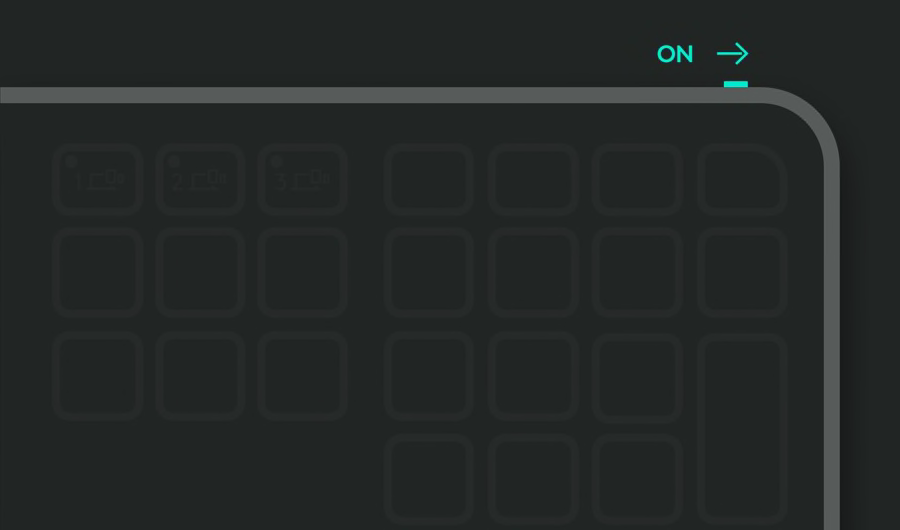
Étape 2 sur 5

Le témoin lumineux doit clignoter rapidement
Si ce n'est pas le cas, appuyez sur la touche Easy-Switch™ située sur le clavier et maintenez-la enfoncée pendant 3 secondes. Lorsque la touche commence à clignoter, cela signifie que le clavier est prêt pour le couplage avec votre ordinateur.
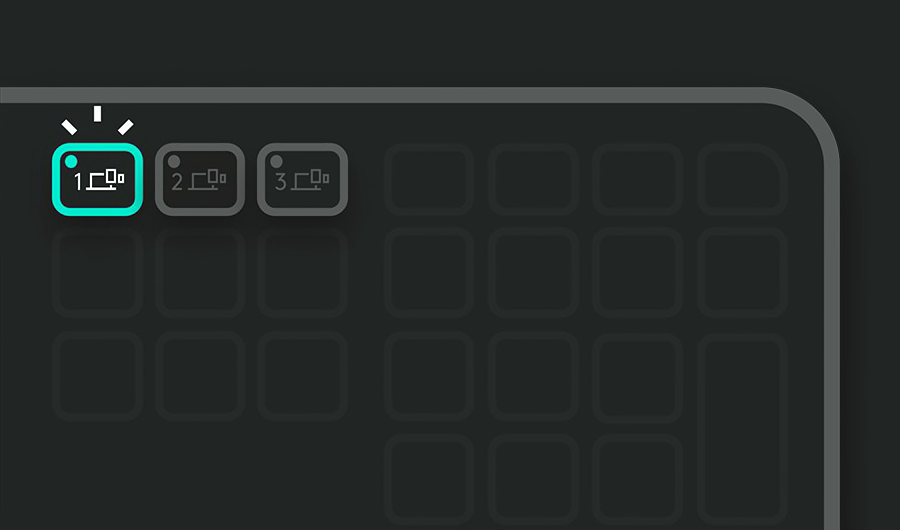
Étape 3 sur 5

Terminez le couplage sur votre ordinateur
Trouvez le menu des paramètres Bluetooth® sur votre ordinateur et connectez votre clavier.
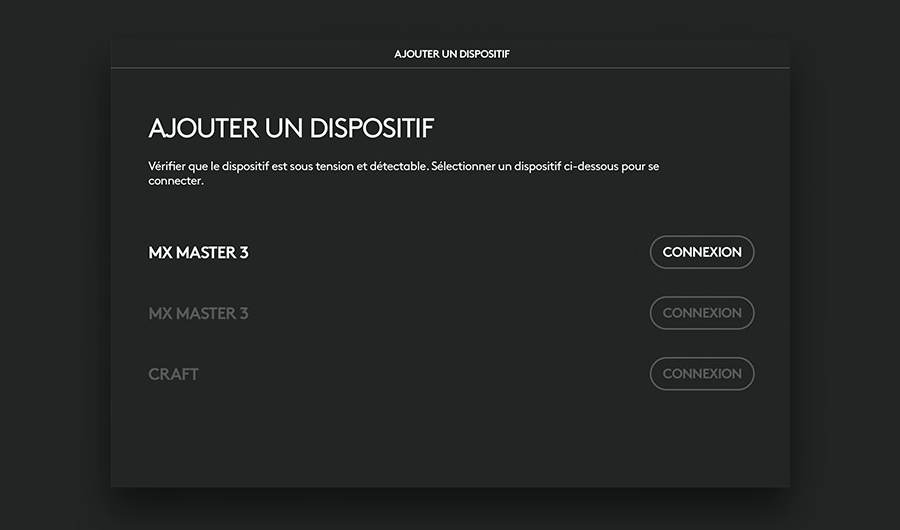
Étape 4 sur 5

Terminez le couplage sur votre ordinateur
Saisissez le code affiché sur votre écran. Appuyez sur la touche Entrée sur votre clavier, et observez la connexion sur votre écran.
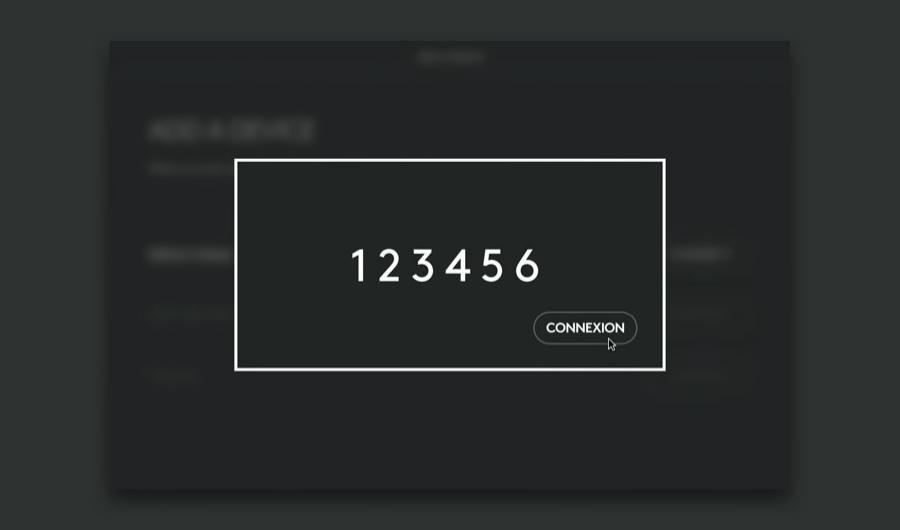
Étape 5 sur 5 recommandée

Installez Logi Options+
Logi Options+ est une application puissante et simple d’utilisation qui améliore votre expérience d’utilisation des dispositifs Logitech, tout en vous permettant de les personnaliser pour qu’ils fonctionnent comme vous le souhaitez.
- Étape 1
- Étape 2
- Étape 3
- Étape 4
- Étape 5